Desenvolvido por co-fundadores do famoso site YouTube, o MixBit é o mais novo aplicativo de compartilhamento de vídeos pelo celular. O programa, que está disponível apenas para os usuários do iOS, oferece a opção de compartilhar gravações de até uma hora de duração, com clipes de 16 segundos. Neste tutorial, o TechTudo ensina a utilizar a ferramenta e enviar os vídeos para os amigos via Twitter e Facebook.
Passo 1. Ao abrir o aplicativo, toque no ícone de 'M' no canto superior esquerdo. Depois, toque em “Account” e acesse “Register” para fazer um novo cadastro.
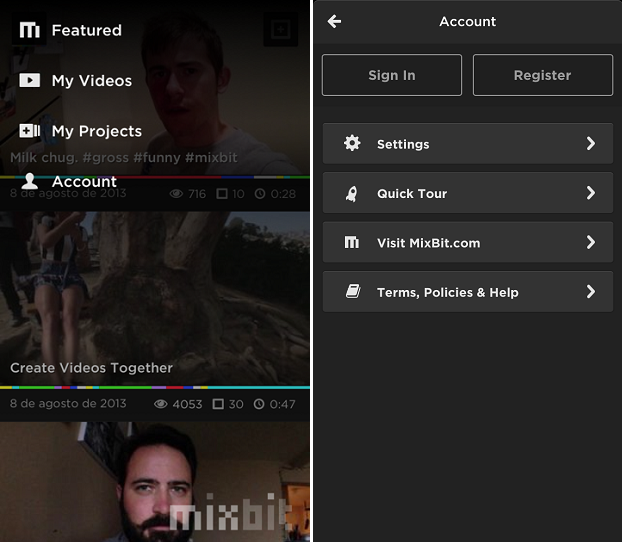
Para se cadastrar no MixBit, acesse a opção de registro no aplicativo (Foto: Reprodução/Thiago Barros)
Passo 2. Na tela seguinte, insira e-mail e senha. Você receberá uma mensagem na sua caixa de entrada de e-mails para confirmar a ativação da conta.
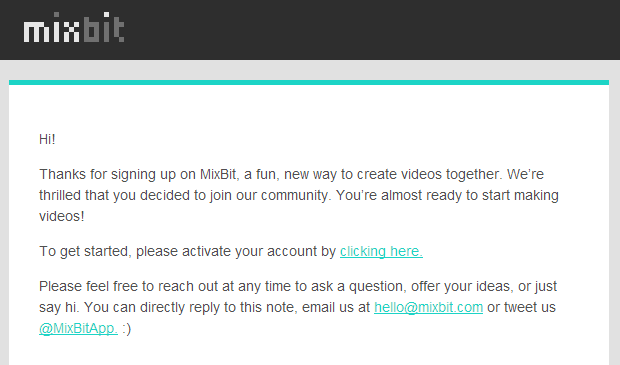
MixBit envia e-mail de confirmação para o usuário (Foto: Reprodução/Thiago Barros)
Passo 3. De volta à tela principal do MixBit, toque no ícone de “+”, no canto superior, para gravar um vídeo. Na tela seguinte, pressione qualquer lugar da tela para iniciar um vídeo e solte depois para capturar outro clipe. Quando terminar, toque no ícone de “avançar”.
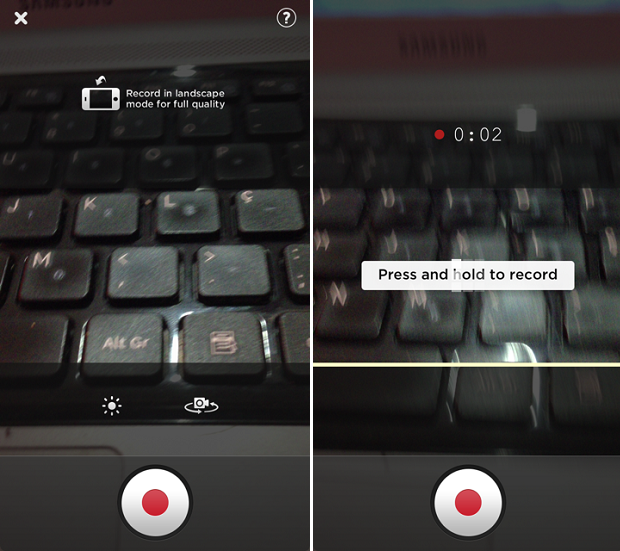
Esta é a tela de gravação de vídeos do app MixBit (Foto: Reprodução/Thiago Barros)
Passo 4 – Na tela de edição, você pode apertar no “play” para pausar a reprodução deste vídeo. Acima, há uma barra de ferramentas. O primeiro ícone é para apagar, o segundo é para cortar, o terceiro permite duplicação do clipe e o quarto serve para importar vídeos e clipes já produzidos anteriormente com a câmera, ou até fotos, e colocá-los na montagem.
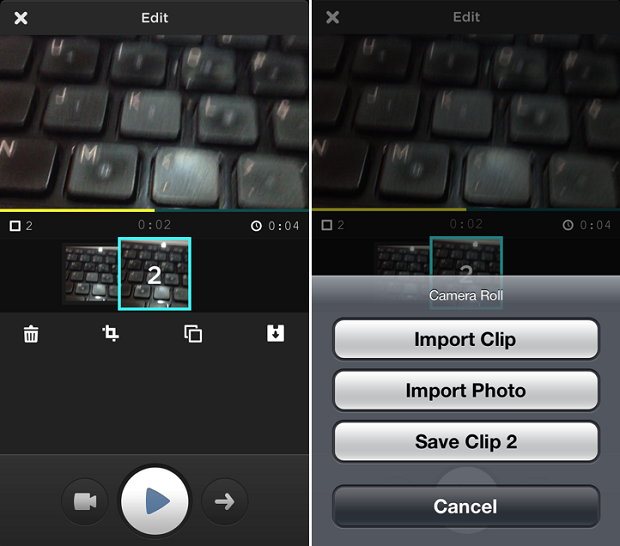
Aqui, usuário faz edições no vídeo (Foto: Reprodução/Thiago Barros)
Passo 5. Depois dos ajustes, hora de postar o vídeo. Na tela final, há como marcá-lo em “rascunho”, “público” ou “limitado”, escrever um nome, adicionar uma localização e ainda compartilhá-lo via Facebook ou Twitter. Após fazer tudo isso, é só tocar no ícone em forma de “V” verde no centro da tela.
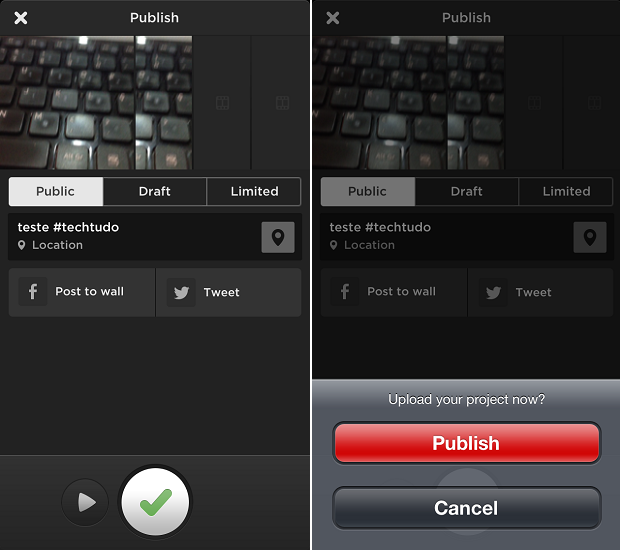
Publique o vídeo nas redes sociais (Foto: Reproduçaõ/Thiago Barros)
Passo 6. Pronto! Seu vídeo foi publicado. Para acessar, é só ir em “My Videos” no menu. Em “My Projects”, você vê os projetos que já foram criados – até mesmo os não concluídos.
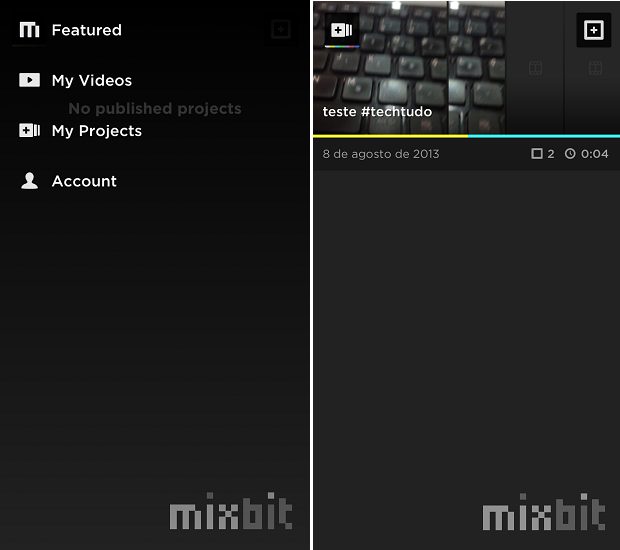
Vídeos ficam em aba dedicada no menu (Foto: Reprodução/Thiago Barros)
Após seguir estes passos, você terá dominado o funcionamento básico do MixBit!
Até o próximo Melhor do Planeta
Fonte: http://www.techtudo.com.br/noticias/noticia/2013/08/aprenda-usar-o-mixbit-aplicativo-para-compartilhar-video-no-celular.html

0 comentários:
Postar um comentário